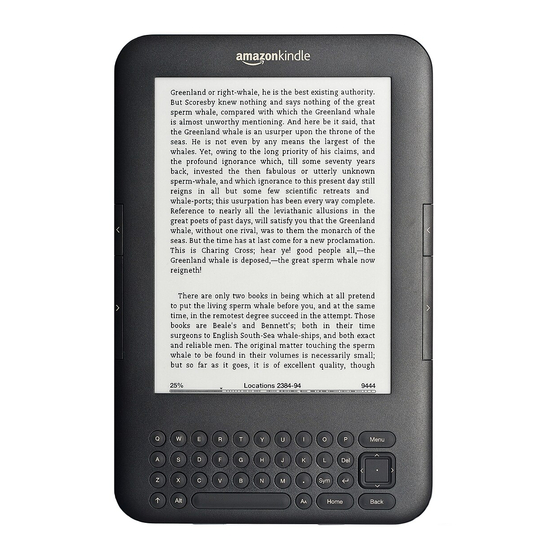
Inhaltsverzeichnis
Werbung
Quicklinks
Werbung
Inhaltsverzeichnis

Inhaltszusammenfassung für Amazon Amazonkindle
- Seite 1 Benutzerhandbuch 4. Auflage KINDLE-BENUTZERHANDBUCH 4. AUFLAGE...
-
Seite 2: Inhaltsverzeichnis
Inhaltsverzeichnis Willkommen zu KAPITEL 1: Erste Schritte mit Ihrem Kindle 1.1 Ansichten des Kindle ........... 18 Vorderansicht . - Seite 3 KAPITEL 3: Lesen auf dem Kindle 3.1 Inhaltstypen ............43 Bücher .
- Seite 4 KAPITEL 4: Kindle-Suche 4.1 Einführung in die Suchfunktion ......... . 74 Arten von Suchvorgängen .
- Seite 5 KAPITEL 6: Internetzugang 6.1 Verwenden von Basic Web ..........93 URL-Eingabe .
- Seite 6 Kindle und Amazon.com 9.1 Kauf von Kindle-Inhalten auf Amazon.com ....... . 115 Suche im Kindle Store .
- Seite 7 KAPITEL 10: Migrieren von Inhalten auf Ihren neuen Kindle 10.1 Übertragung von Büchern ..........120 10.2 Übertragung von Zeitungsabonnements .
- Seite 8 Willkommen zu Herzlichen Glückwunsch zum Kauf des Amazon Kindle! Sie befinden sich im Einführungskapitel des Kindle-Benutzerhandbuchs. Dieses Kapitel soll Ihnen einen Überblick über den Kindle und einige seiner wichtigsten Funktionen vermitteln, sodass Sie schnellstmöglich mit dem Lesen beginnen können. Durch Drücken der Taste „Home“ auf Ihrem Kindle können Sie dieses Benutzerhandbuch jederzeit verlassen.
-
Seite 9: Bedienung
Falls Sie das Benutzerhandbuch Seite für Seite lesen möchten, während Sie das Gerät bedienen, können Sie sich das Benutzerhandbuch als PDF-Version unter dem folgenden Link herunterladen: http://www.amazon.com/kindledocuments Bedienung Der Kindle lässt sich mithilfe des 5-Wege-Joysticks, mit den Tasten „Home“, „Menu“, „Back“, „Next Page“, „Prev Page“... -
Seite 10: Leserfreundlicher Bildschirm
ändert, was eine äußerst lange Batterielebensdauer zur Folge hat. Kabelloser Zugriff mit Whispernet Über den Amazon-Service Whispernet können Sie Ihre elektronischen Bücher, Zeitschriften und Zeitungen jederzeit und überall innerhalb des Nutzungsgebiets direkt auf Ihren Kindle laden. Hierbei wird die gleiche Technologie verwendet, wie bei einem Mobiltelefon. - Seite 11 Probieren Sie es sofort aus: Drücken Sie die Schriftgrößen-Taste , wählen Sie über den 5-Wege-Joystick die gewünschte Schriftart aus und drücken Sie auf den Joystick. Die Schriftgröße ändert sich auf die ausgewählte Größe. Wiederholen Sie die Schritte gegebenenfalls, um die Schriftgröße zurückzustellen oder auf eine andere Größe umzustellen.
-
Seite 12: Auswahl Der Wörter Pro Zeile
Sie sie per Mail an Ihre Kindle-E-Mail-Adresse (die finden Sie Ihrem Kindle unter der Seite „Settings“ (Einstellungen) oder unter „Manage Your Kindle“ (Verwalten Ihres Kindle) auf Amazon.com). Die Originaldatei wird dann gegen eine Gebühr direkt über Whispernet auf Ihren Kindle übertragen. Weitere Details erfahren Sie über den Link „Learn more“... -
Seite 13: Erwerben Sie Jederzeit Und Überall Neue Inhalte
Element aus der Liste aus. Bewegen Sie den Joystick nach links und drücken Sie anschließend auf den Joystick, um den Löschvorgang abzuschließen. Um zuvor gelöschte Inhalte von Amazon.com zurück auf Ihren Kindle zu laden, muss Whispernet eingeschaltet sein. Wählen Sie im Bereich „Home“ die Option „Archived Items“... -
Seite 14: Automatische Lieferung
Elementen und Leserkritiken von Kunden oder laden Sie kostenlose Leseproben von Inhalten, die Sie interessieren, auf Ihren Kindle. Falls Sie sich für den Kauf eines Elements entscheiden, kann dieses über die sichere Amazon 1-Click- Technologie bestellt werden. Whispernet lädt das Element dann im Allgemeinen in weniger als einer Minute auf Ihren Kindle. -
Seite 15: Fügen Sie Eigene Notizen Hinzu
Versehen Sie Texte während des Lesens gerne mit Notizen oder Kommentaren? Sie haben die Möglichkeit, sämtliche Inhalte auf Ihrem Kindle mit persönlichen Notizen zu versehen. Amazon speichert automatisch alle Ihre Anmerkungen in Büchern in der Rubrik „My Clippings“ (Meine Textpassagen) und sichert diese auf Amazon-Servern, damit sie nicht verloren gehen. -
Seite 16: Konvertieren Sie Ihre Eigenen Dokumente
Falls Sie Ihren Kindle zusammen mit Ihrem Amazon-Konto erworben haben, sind Ihre Kontoinformationen bereits auf dem Gerät registriert und Sie sind sofort startbereit. Wenn Sie in den Bereich „Home“ gehen, überprüfen Sie bitte, ob Ihr Amazon-Name (derselbe Name, der auch bei Ihren Besuchen auf der Amazon-Homepage angezeigt wird) in der oberen linken Ecke des Bildschirms angezeigt wird. - Seite 17 „Home“-Bereich zu gelangen, und anschließend die Taste „Menu“. Wählen Sie dann die Option „Settings“ (Einstellungen) und auf der darauffolgenden Seite die Option „Register“ (anmelden), um Ihren Amazon-Benutzernamen und Ihr Passwort einzugeben. Falls Ihr Benutzername oder Ihr Passwort Zeichen enthält, die die Tastatur nicht beinhaltet, drücken Sie auf die Symbol-Taste...
-
Seite 18: Erste Schritte Mit Ihrem Kindle
KAPITEL 1: Erste Schritte mit Ihrem Kindle Im Einführungskapitel des Kindle-Benutzerhandbuchs haben Sie viel über die verschiedenen Nutzungsmöglichkeiten Ihres Kindle erfahren. In diesem Kapitel werden sämtliche physischen Funktionen des Geräts erläutert und die Grundlagen zur Nutzung der Kindle-Tasten und -Menüs sowie der Tastatur behandelt. 1.1 Ansichten des Kindle VORDERANSICHT Auf der Vorderseite Ihres Kindle sind der Bildschirm, die Tastatur sowie die... - Seite 19 Lektüre. „Home“-Taste (Inhalte) — zeigt alle Inhalte an, die auf Ihrem Kindle gespeichert sind, sowie Inhalte, die bei Amazon gespeichert sind. „Next Page“-Taste (Vorblättern) — wechselt zur nächsten Seite innerhalb Ihrer Lektüre.Um den Kindle auf verschiedene Weisen halten zu können, sind „Next Page“- Tasten auf beiden Seiten des Geräts angebracht.
- Seite 20 Schriftgrößen-Taste — zur Anpassung der Schriftgröße und Anzahl der Worte pro Zeile an Ihre individuellen Bedürfnisse. Außerdem können Sie hier die Anwendung „Text-to-Speech“ (Text vorlesen) aktivieren oder deaktivieren und bei Bedarf die Anzeige-Darstellung drehen. KINDLE-BENUTZERHANDBUCH 4. AUFLAGE Kapitel 1 · 20...
-
Seite 21: Rückansicht
RÜCKANSICHT Auf der Rückseite Ihres Kindle sind Lautsprecher zum Abspielen von Audioinhalten integriert. Lautsprecher Lautsprecher KINDLE-BENUTZERHANDBUCH 4. AUFLAGE Kapitel 1 · 21... -
Seite 22: Draufsicht
DRAUFSICHT Ein/Aus-Schalter — versetzt Ihren Kindle in den Schlafmodus, deaktiviert den Schlafmodus und schaltet das Gerät ein und aus. Um Ihren Kindle in den Schlafmodus zu versetzen, betätigen Sie den Ein/Aus-Schalter kurz und lassen ihn wieder zurückgleiten; auf dem Bildschirm erscheint ein Bild. Während sich Ihr Kindle im Schlafmodus befindet, sind andere Tasten des Geräts gesperrt, sodass Sie nicht versehentlich die aktuelle Seite Ihrer Lektüre verändern können. -
Seite 23: Ansicht Von Unten
ANSICHT VON UNTEN An der Unterkante Ihres Kindle befinden sich die Ladekontrollleuchte und ein Micro-USB-Anschluss. Micro-USB-/Netzanschluss — Verbinden Sie das mit Ihrem Kindle mitgelieferte USB- Kabel mit dem Micro-USB-/Netzanschluss sowie dem Kindle-Netzteil*. Schließen Sie das Netzteil an eine Stromversorgungsquelle an, um den Akku des Geräts aufzuladen. Sie können Ihren Kindle auch aufladen, indem Sie das USB-Kabel von dem Netzteil trennen und dieses an den USB-Anschluss eines Computers oder an einen USB-Hub anschließen. -
Seite 24: Bedienung
1.2 Bedienung Für die Bedienung Ihres Kindle verwenden Sie die hier beschriebenen Tasten und Menüs sowie die Tastatur. BENUTZUNG DER TASTEN Im Einführungskapitel wurden Sie in die Funktionen der Navigationstasten eingeführt (Prev Page, Next Page und Back). Die detaillierte Funktionsbeschreibung der einzelnen Tasten finden Sie im Abschnitt „Vorderansicht“. - Seite 25 Die folgende Abbildung zeigt das „Home“-Menü; die Unterstreichung der Option „Shop in Kindle Store“ (Im Kindle Store einkaufen) mit der fetten Linie zeigt an, dass das Element zur Auswahl bereitsteht. KINDLE-BENUTZERHANDBUCH 4. AUFLAGE Kapitel 1 · 25...
-
Seite 26: Das Anwendungs-Menü
DAS ANWENDUNGS-MENÜ Sie können von jedem Bildschirm Ihres Kindle aus ein Menü aufrufen. Wenn Sie die „Menu“-Taste drücken, werden die verfügbaren Navigations- und Auswahloptionen zu dem aktuell geöffneten Bildschirm angezeigt. Die folgende Abbildung zeigt an, wie das Menü aussieht, wenn es beim Lesen eines Buchs aufgerufen wird. KINDLE-BENUTZERHANDBUCH 4. -
Seite 27: Texteingabe
1.3 Texteingabe Die Benutzung der Tastatur ist für die meisten Menschen am einfachsten, wenn sie den Kindle in beiden Händen halten und die Tastatur mit den Daumenspitzen bedienen. Entfernen- Taste Eingabetaste Umschalt- Symbol-Taste Taste ALT-Taste Schriftgrößen- Taste GROSS- UND KLEINBUCHSTABEN Drücken Sie zur Eingabe eines Kleinbuchstaben einfach die entsprechende Taste auf der Tastatur. - Seite 28 Wählen Sie mithilfe des 5-Wege-Joysticks das gewünschte Zeichen aus; das Zeichen erscheint sofort in Ihrem Texteingabefeld. KINDLE-BENUTZERHANDBUCH 4. AUFLAGE Kapitel 1 · 28...
-
Seite 29: Anzeige Drehen
1.4 Anzeige drehen Die Anzeige Ihres Kindle lässt sich drehen, so dass Sie die gesamte Breite einer Webseite ansehen oder die Seite eines PDF-Dokuments vergrößert darstellen können. Die Tasten funktionieren unabhängig von der Perspektive immer gleich, die Bewegungen des 5-Wege-Joysticks werden der jeweiligen Drehung angepasst. Zum Fixieren der Anzeige im Hoch- oder Querformat führen Sie bitte folgende Schritte durch: 1. -
Seite 30: Statusanzeigen
1.5 Statusanzeigen Zu Ihrer Information werden am oberen Rand jedes Bildschirms Statusanzeigen zu Whispernet und zur verbleibenden Akkulaufzeit eingeblendet. WHISPERNET-STATUSANZEIGEN Die Whispernet-Statusanzeigen informieren Sie über die Signalstärke Ihres Whispernet-Services und die Verbindungsgeschwindigkeit – ganz gleich, ob die kabellose Verbindung hergestellt ist oder nicht. Im Folgenden werden die möglichen Statusanzeigen aufgeführt und ihre Bedeutungen erklärt. -
Seite 31: Akkustatusanzeigen
AKKUSTATUSANZEIGEN Ihr Kindle ist an die Stromversorgung angeschlossen, und der Akku wird aufgeladen. An der Unterkante Ihres Kindle leuchtet zudem die Ladekontrollleuchte. Bitte beachten Sie, dass, falls Sie Ihren Kindle an eine schwächere Stromquelle wie den USB-Anschluss an einigen Tastaturen oder älteren Computern angeschlossen haben, Ihr Gerät lediglich genügend Strom erhält, um nicht auszugehen, jedoch nicht, um den Akku aufzuladen. -
Seite 32: Übersicht Über Die Inhalte Ihres Kindle
Inhalt Sie gerade lesen, und wo genau Sie sich gerade innerhalb Ihrer Lektüre befinden. Außerdem haben Sie hier die Möglichkeit, Inhalte von Ihrem Kindle zu entfernen und Inhalte von Amazon.com auf Ihren Kindle zu laden.In diesem Kapitel werden alle Funktionen, die Ihnen im Bereich „Home“ zur Verfügung stehen, erläutert. - Seite 33 BLOGS Blogs werden als Abonnement bestellt und erscheinen wie Bücher als Einzeleinträge im „Home“-Bereich. Sobald neue Blog-Inhalte erscheinen, werden diese zu dem Blog- Eintrag hinzugefügt und ältere Einträge entsprechend nach unten verschoben – genau wie bei Blogs auf Ihrem Computer. HÖRBÜCHER Hörbücher sehen ähnlich aus wie Bücher, werden aber im „Home“-Bereich mit dem Wort „audio“...
-
Seite 34: Funktionen Im Bereich „Home
FUNKTIONEN IM BEREICH „HOME“ Was in Ihrem „Home“-Bereich angezeigt wird, hängt davon ab, welche Inhalte Sie erworben haben, und wie Sie die Sortierung der Liste eingestellt haben. In der folgenden Abbildung und der darauf folgenden Liste werden die Funktionen beschrieben, die Ihnen im Bereich „Home“ zur Verfügung stehen. Gerätename Sortierung Anzeige-Optionen... - Seite 35 Sie ein neues Dokument öffnen oder die 24 Stunden seit Erscheinen des Artikels auf Ihrem Kindle verstrichen sind, wird die Kennzeichnung „new“ automatisch gelöscht. Archivierte Elemente — Inhalte, die bei Amazon.com gespeichert sind und die Sie erneut auf Ihr Gerät laden können.
-
Seite 36: Anzeige-Optionen
ANZEIGE-OPTIONEN In der folgenden Abbildung sehen Sie, wo die Anzeige-Optionen angezeigt werden. In der nachfolgenden Liste werden die verfügbaren Optionen beschrieben. Indem Sie mit dem 5-Wege-Joystick nach links navigieren, können Sie auswählen, welche Elemente im Bereich „Home“ angezeigt werden sollen. Anzeige-Optionen KINDLE-BENUTZERHANDBUCH 4. -
Seite 37: Anzeige Des "Home"-Bereichs Ändern
„Personal Docs“ (Persönliche Dokumente) — zeigt nur die persönlichen Dokumente an, die Sie auf Ihrem Kindle gespeichert haben (einschließlich PDF-Dateien). „Subscriptions“ (Abos) — zeigt ausschließlich die Tageszeitungen, Zeitschriften und Blogs auf Ihrem Kindle an. „Books“ (Bücher) — zeigt ausschließlich die Bücher auf Ihrem Kindle an. „All My Items“... -
Seite 38: Sortierung
SORTIERUNG In der folgenden Abbildung sehen Sie, wo die Art der Sortierung angezeigt wird. In der nachfolgenden Liste werden die verfügbaren Optionen beschrieben. Indem Sie den Cursor mit dem 5-Wege-Joystick nach rechts navigieren, können Sie die Art der Sortierung ändern. Sortierung „Most Recent First“... -
Seite 39: Sortierung Des "Home"-Bereichs Ändern
SORTIERUNG DES „HOME“-BEREICHS ÄNDERN Standardmäßig werden im „Home“-Bereich alle Ihre Inhalte nach ihrer Aktualität sortiert, das heißt, dass neue Inhalte sowie Inhalte, die Sie aktuell lesen, zuerst aufgeführt werden. Um die Art der Sortierung zu ändern, führen Sie folgende Schritte aus: 1. -
Seite 40: Das Menü Im Bereich „Home
DAS MENÜ IM BEREICH „HOME“ Über das Menü im Bereich „Home“ können Sie zu anderen Bereichen innerhalb Ihres Kindle navigieren oder spezielle Anwendungen durchführen. Um das Menü des „Home“-Bereichs anzuzeigen drücken Sie im „Home“-Bereich die Taste „Menu“. Im Folgenden das Menü erläutert: Aktuelle Uhrzeit Whispernet freier... -
Seite 41: Verwaltung Von Inhalten
Sie können diese Anwendungen auch benutzen. „Sync & Check for Items“ (Synchronisation und Suche nach neuen Inhalten) — lädt neue verfügbare Inhalte von Amazon.com herunter und passt die Lesezeichen aller auf Ihrem Gerät gespeicherten Bücher an die zuletzt gelesene Seite an. -
Seite 42: Weitere Informationen Zur Verwaltung Von Elementen
Bereich „Home“ links neben dem Titel der Ausgabe das Wort „keep“ (speichern) eingeblendet. Sie können jederzeit Inhalte auf Ihren Kindle laden, die bei Amazon.com gespeichert sind, solange Whispernet verfügbar ist. Wenn Sie sich nicht im Nutzungsgebiet von Whispernet aufhalten, lädt Ihr Kindle den gewünschten Inhalt automatisch auf Ihr Gerät, sobald der Whispernet-Service wieder verfügbar ist. -
Seite 43: Kapitel 3: Lesen Auf Dem Kindle
B. Bücher, Tageszeitungen, Zeitschriften und Blogs. Wenn Sie mit dem Kauf und Download von Inhalten beginnen möchten, lesen Sie hierzu bitte Kapitel 5. Außerdem können Sie Hörbücher bei Audible.com kaufen, und Amazon bietet Ihnen den Service, Ihre persönlichen Dokumente zu konvertieren und direkt auf Ihren Kindle zu liefern. -
Seite 44: Blogs
Mail an Ihre Kindle-E-Mail-Adresse senden (die finden Sie im Kindle unter der Seite „Settings“ (Einstellungen) oder unter „Manage Your Kindle“ (Verwalten Ihres Kindle) auf Amazon.com). Beim Versand der PDF-Datei als E-Mail wird das Dokument gegen eine Gebühr drahtlos per Whispernet auf Ihren Kindle übertragen. Drücken Sie die Schriftgrößen-Taste... -
Seite 45: Hörbücher
HÖRBÜCHER Auf der Website www.Audible.com finden Sie Tausende Audiobücher, die für Sie zum Download bereitstehen. Aufgrund ihrer Größe können Sie Hörbücher nur über eine bestehende Internetverbindung auf Ihren PC oder Mac herunterladen. Anschließend können Sie diese über die USB-Verbindung auf Ihren Kindle übertragen. Genießen Sie Hörbücher über die Lautsprecher des Geräts oder verwenden Sie einen Kopfhörer. -
Seite 46: Inhaltsformatierung Auf Ihrem Kindle
3.2 Inhaltsformatierung auf Ihrem Kindle Wenn Sie auf Ihrem Kindle ein Buch lesen, werden Sie bemerken, dass die Formatierung im Allgemeinen der Druckversion des Buches angepasst wurde. Verfügt das Buch also über ein Inhaltsverzeichnis, so wird dieses auch auf Ihrem Kindle angezeigt. -
Seite 47: Fortschrittsanzeige
FORTSCHRITTSANZEIGE In der Fußzeile jeder Seite Ihrer Lektüre können Sie durch einen Blick auf die Fortschrittsanzeige erkennen, an welcher Stelle des Inhalts Sie sich zurzeit befinden. Je weiter Sie in Ihrer Lektüre vorangekommen sind, desto größer wird entsprechend der dunkle Fortschrittsbalken in der Anzeige. Die Fortschrittsanzeige zeigt auch strukturelle Details in Inhalten, z. - Seite 48 Um die Schriftgröße während des Lesens zu ändern, führen Sie folgende Schritte aus: 1. Drücken Sie die Schriftgrößen-Taste in der untersten Reihe Ihrer Tastatur.Neben den Optionen zur Auswahl der Schriftgröße werden auch die verschiedenen „Text- to-Speech“-Optionen angezeigt. 2. Wählen Sie mit dem 5-Wege-Joystick die gewünschte Schriftgröße aus (die neue Schriftgröße wird sofort angezeigt).
-
Seite 49: Anpassung Der Wörter Pro Zeile
ANPASSUNG DER WÖRTER PRO ZEILE Sie können die Anzahl der Wörter pro Zeile im aktuellen Buch, der Zeitschrift oder persönlichen Dokument an Ihre Lesebedürfnisse anpassen. Durch die Anpassung der Anzahl der Wörter werden die Abstände zwischen den Wörtern vergrößert oder verringert. -
Seite 50: Navigation
3.3 Navigation Nach dem Öffnen Ihrer Lektüre stehen Ihnen verschiedene Möglichkeiten zur Navigation innerhalb Ihres Kindle zur Verfügung. Hauptsächlich werden Sie die „Next Page“- und die „Prev Page“-Taste verwenden, um vor- bzw. zurückzublättern (siehe Kapitel 1). Außerdem können Sie über das Menü, über Links in Ihrem Inhalt oder über den 5-Wege-Joystick (links/rechts) zu einem anderen Kapitel bzw. - Seite 51 Inhalts wechseln möchten. „Sync to Furthest Page Read“ (Synchronisation der zuletzt gelesenen Seite) — stellt eine Verbindung zu Amazon.com her und vergleicht Ihre aktuelle Leseposition mit der bei Amazon gespeicherten Leseposition. Falls Sie beim Lesen des Inhalts mit einem anderen Gerät weiter fortgeschritten waren, bietet der Kindle Ihnen die Möglichkeit, zur höchsten, zuletzt gelesenen Seitenzahl zu wechseln.
- Seite 52 „Add a Note or Highlight“ (Notiz oder Markierung einfügen) — wechselt in den Anmerkungs-Modus. Weitere Informationen zum Erstellen einer Notiz oder Markierung erhalten Sie später in diesem Kapitel. „My Notes & Marks“ (Meine Notizen und Lesezeichen) — zeigt eine Seite mit allen Notizen, Markierungen und Lesezeichen zum aktuellen Dokument an.
- Seite 53 Beim Lesen eines Blogs werden Ihnen folgende Optionen angezeigt: KINDLE-BENUTZERHANDBUCH 4. AUFLAGE Kapitel 3 · 53...
-
Seite 54: Navigation Innerhalb Einer Tageszeitung Oder Zeitschrift
NAVIGATION INNERHALB EINER TAGESZEITUNG ODER ZEITSCHRIFT Die Fußzeile einer Tageszeitung oder Zeitschrift beinhaltet Schaltflächen zur schnellen Navigation innerhalb der entsprechenden Ausgabe. Auch beim Lesen eines Blogs werden Ihnen ähnliche Navigationsoptionen auffallen. „Previous Article“ (Vorheriger Artikel) — wechselt zum vorherigen Artikel, wenn Sie mit dem 5-Wege-Joystick nach links navigieren. - Seite 55 Um eine bestimmte Rubrik aufzurufen, verwenden Sie den 5-Wege-Joystick, um diese zu unterstreichen, und drücken Sie anschließend auf den Joystick, um Ihre Auswahl zu bestätigen. Um zu der Stelle zurückzukehren, an der Sie in der Tageszeitung oder Zeitschrift zuletzt gelesen haben, wählen Sie die Option „Close Sections List“ (Rubrikübersicht schließen) in der Fußzeile des Bildschirms.
-
Seite 56: Interne Links Auswählen
Um zu einem bestimmten Artikel innerhalb einer Rubrik oder eines Blogs zu gelangen, unterstreichen Sie diesen mithilfe des 5-Wege-Joysticks und drücken auf den Joystick, um Ihre Auswahl zu bestätigen. Um die Übersicht zu schließen, wählen Sie die Option „Close Articles List“ (Artikelübersicht schließen) in der Fußzeile des Bildschirms. INTERNE LINKS AUSWÄHLEN Ihre Lektüre enthält unter Umständen Links zu anderen Stellen innerhalb des Dokuments. -
Seite 57: Tabellen Anzeigen
Buches auf mehreren Geräten zu gewährleisten. Um Whispersync auszuschalten, führen Sie die folgenden Schritte durch: 1. Gehen Sie auf die Website http://www.amazon.com/manageyourkindle 2. Klicken Sie unten auf der Seite auf den Link „Manage synchronization between devices“ (Synchronisation mehrerer Geräte verwalten). -
Seite 58: Nach Definitionen Suchen
3.4 Nach Definitionen suchen Während Sie in einem Buch, einem Magazin oder einer Zeitschrift oder in einem persönlichen Dokument (ausgenommen: PDF-Dateien) lesen, können Sie in der Lookup-Funktion kurze Definitionen zu einzelnen Worten abrufen. Sie können selbst bestimmen, welches Wörterbuch Sie zur Wortrecherche beim Lesen verwenden möchten. -
Seite 59: Lesezeichen Einfügen
Servern gespeichert. So können Sie auch auf die Daten zugreifen, wenn Sie Ihren Kindle verkauft haben, Sie das Gerät verlieren oder es defekt ist. Wenn Sie also eines Ihrer zuvor mit Anmerkungen versehenen Bücher bei Amazon.com herunterladen, so erhalten Sie mit dem Inhalt auch alle Ihre Anmerkungen und Ihre letzte Leseposition. -
Seite 60: Lesezeichen Anzeigen
LESEZEICHEN EINFÜGEN Um ein Lesezeichen einzufügen, gehen Sie wie folgt vor: 1. Gehen Sie zu der Seite, auf der Sie ein Lesezeichen einfügen möchten. 2. Drücken Sie auf die „Menu“-Taste. 3. Navigieren Sie den 5-Wege-Joystick nach unten, bis „Add a Bookmark“ (Lesezeichen hinzufügen) unterstrichen ist. -
Seite 61: Markierungen Einfügen
Um mehrere Lesezeichen gleichzeitig zu entfernen, gehen Sie wie folgt vor: 1. Drücken Sie auf die „Menu“-Taste. 2. Navigieren Sie den 5-Wege-Joystick nach unten, bis „My Notes & Marks“ (Meine Notizen und Lesezeichen) unterstrichen ist. Drücken Sie auf den 5-Wege-Joystick, um Ihre Auswahl zu bestätigen. -
Seite 62: Markierung Entfernen
MARKIERUNG ENTFERNEN Zum Entfernen einer Markierung führen Sie folgende Schritte aus: 1. Navigieren Sie mit dem 5-Wege-Joystick auf die Markierung, die Sie entfernen möchten. 2. Drücken Sie auf die „DEL“-Taste (Entfernen-Taste) auf Ihrer Tastatur. Oder: 1. Drücken Sie auf die „Menu“-Taste. 2. -
Seite 63: Anmerkungen Anzeigen
3. Um die Notiz zu löschen, drücken Sie die „DEL“-Taste (Löschen-Taste) auf der Tastatur. Hinweis: Unter http://kindle.amazon.com können Sie sämtliche Notizen und Markierungen, die Sie in ihren Kindle-Büchern erstellt haben, ansehen. ANMERKUNGEN ANZEIGEN Um Ihre Lesezeichen, Markierungen und Notizen anzuzeigen, drücken Sie die „Menu“-Taste und wählen Sie die Option „My Notes &... -
Seite 64: Textpassagen Speichern
Jeder Eintrag ist mit einer Textstellennummer versehen, gefolgt von dem Lesezeichen, der Markierung bzw. der Notiz. Ihre Anmerkungen sind in der Reihenfolge aufgelistet, in der sie auch innerhalb des Inhalts erscheinen. Die Anzahl der Anmerkungen für einen Inhalt ist unbegrenzt. Verwenden zum Blättern durch die Seiten wie in einem Buch die Tasten „Next Page“... -
Seite 65: Weitere Informationen Zum Speichern Von Textpassagen
WEITERE INFORMATIONEN ZUM SPEICHERN VON TEXTPASSAGEN Auf Ihrem Kindle können Sie den Ordner „My Clippings“ (Meine Textpassagen) nicht bearbeiten. Hierzu haben Sie aber auf Ihrem Computer die Möglichkeit. Zum Bearbeiten des Ordners „My Clippings“ (Meine Textpassagen) gehen Sie wie folgt vor: 1. -
Seite 66: Pdf-Dateien Lesen
3.6 PDF-Dateien lesen Ihr Kindle kann die meisten PDF-Dateien anzeigen. (Hinweis: Passwort-geschützte PDF-Dateien können nicht dargestellt werden.) Haben Sie die Anzeige Ihres Kindle im Hochformat fixiert, werden PDF-Dokumente im Original-Layout angezeigt und nehmen das gesamte Display des Geräts ein. Weiße Ränder von PDF-Dokumenten werden automatisch abgeschnitten, um den Inhalt optimal darzustellen. - Seite 67 Für eine bessere Lesbarkeit vergrößert Kindle Ihr Dokument im Querformat automatisch so weit, dass es die gesamte Anzeige ausfüllt. Eine schwarze Linie zeigt die Seitenränder des PDF-Dokuments an. Im Hoch- und Querformat wird am unteren Bildschirmrand angezeigt, wie viel Prozent eines bestimmten Dokuments Sie bereits gelesen haben.
-
Seite 68: Verwenden Des Pdf-Menüs
VERWENDEN DES PDF-MENÜS Im Bereich „Home“ werden der Titel und Autor eines Hörbuchs angezeigt. Neben dem Titel wird zudem das Wort „audio“ eingeblendet, um darauf hinzuweisen, dass es sich um ein Hörbuch handelt. KINDLE-BENUTZERHANDBUCH 4. AUFLAGE Kapitel 3 · 68... -
Seite 69: Audiodateien Abspielen
„Cover“ (Titelseite) — wechselt auf die Titelseite des gelesenen Artikels. „Go to Beginning“ (Zum Anfang gehen) — wechselt zum Anfang der PDF-Datei. „Go to Page…“ (Gehe zu Seite...) — wechselt in ein Texteingabefeld am Ende des Bildschirms, in dem Sie die Seite eingeben können, zu der Sie wechseln möchten. „Search This Document“... - Seite 70 Buchtitel Beschreibung Fortschritts- anzeige Neu starten Nächstes Kapitel Vorheriges Vorlauf Kapitel 30 Sekunden Rücklauf Pause/Start 30 Sekunden Fortschrittsanzeige — zeigt die Stelle im Hörbuch, an der Sie sich aktuell befinden, die verstrichene Zeit sowie eine Kapiteleinteilung an. Pause/Start — startet und unterbricht das Hörbuch (eine „Stop“-Schaltfläche existiert nicht).
-
Seite 71: Hintergrundmusik
Vorheriges Kapitel — springt zurück zum vorherigen Kapitel des Hörbuchs. Rücklauf 30 Sekunden — spult ab der aktuellen Position 30 Sekunden zurück. Nächstes Kapitel — springt vor zum nächsten Kapitel des Hörbuchs. HINTERGRUNDMUSIK Um Hintergrundmusik (MP3-Dateien) abzuspielen, die Sie auf Ihren Kindle übertragen haben, führen Sie die folgenden Schritte aus: 1. -
Seite 72: Text-To-Speech
TEXT-TO-SPEECH Ihr Kindle kann Ihnen mit der experimentellen Kindle-Anwendung „Text-to-Speech“ (Text vorlesen) Bücher, Zeitschriften, Magazine, Blogs und persönliche Dokumente vorlesen (sofern vom Rechteinhaber gestattet). Um „Text-to-Speech“ einzuschalten, führen Sie folgende Schritte aus: 1. Drücken Sie auf die Schriftgrößen-Taste auf Ihrer Tastatur. KINDLE-BENUTZERHANDBUCH 4. - Seite 73 2. Navigieren Sie mithilfe des 5-Wege-Joystick nach unten, bis „turn on“ (einschalten) unterstrichen ist. Drücken Sie auf den 5-Wege-Joystick, um Ihre Auswahl zu bestätigen. Nach einigen Augenblicken wird Ihr Inhalt laut vorgelesen. Die Audioausgabe kann sowohl über die externen Lautsprecher Ihres Kindle als auch über einen Kopfhörer, den Sie am dafür vorgesehenen Kopfhöreranschluss anschließen, erfolgen.
-
Seite 74: Kapitel 4: Kindle-Suche
(Meine Textpassagen) eingegeben werden. In PDF-Dateien sucht Kindle den Begriff nur in den Metadaten (Name des Autors und Dateiname). Außerdem speichert und durchsucht Kindle die Metadaten der auf Amazon gespeicherten Inhalte. Es werden außerdem die Metadaten der auf Amazon gespeicherten Inhalte durchsucht. -
Seite 75: Suche Nach Definitionen
SUCHE NACH DEFINITIONEN Sie können die Suche auf das Wörterbuch beschränken. Diese Suche erfolgt im Standard-Definitionswörterbuch. DURCHFÜHREN EINES SUCHVORGANGS Zur Durchführung einer Suche führen Sie folgende Schritte aus: 1. Geben Sie einen Suchbegriff ein. Die Suchzeile wird automatisch angezeigt. Es kann nach ganzen Wörtern gesucht werden. -
Seite 76: Suchergebnis-Seite
4.2 Suchergebnis-Seite Beim Durchsuchen aller Inhalte berücksichtigt Ihr Kindle alle Lesematerialien auf dem Kindle und die Metadaten (z. B. Titel und Autor) der in „Archived Items“ (archivierte Elemente) gespeicherten Artikel. Dazu zählen gekaufte Artikel, persönliche Dokumente und Anmerkungen, die Sie angelegt haben. Weiter unten sehen Sie ein Beispiel für eine typische Suchergebnis-Seite. -
Seite 77: Suchergebnisse Für Ein Spezielles Element
Im Display sind die Titel der Dokumente angezeigt, die den Suchbegriff enthalten, sowie die Anzahl der Treffer im jeweiligen Dokument. Die Liste wird nach der Häufigkeit des Auftretens des gesuchten Begriffs in den einzelnen Artikeln sortiert. Tritt der gesuchte Begriff im Titel eines archivierten Elements auf, wird dieses an erster Stelle gelistet und die Häufigkeit des Auftretens nicht angegeben. - Seite 78 Um an die spezielle Stelle zu gelangen, an der der Suchbegriff auftritt, verwenden Sie den 5-Wege-Joystick, um die Stelle mit einer Unterstreichung zu markieren. Erstrecken sich die Suchergebnisse über mehrere Seiten, können Sie die Tasten „Next Page“ (Vorblättern) und „Prev Page“ (Zurückblättern) verwenden, um zwischen den Seiten zu navigieren.
-
Seite 79: Suchergebnisse Für Eine Definition
SUCHERGEBNISSE FÜR EINE DEFINITION Bei der Suche nach der Bedeutung eines Worts können Sie die Suche auf das Wörterbuch beschränken. Diese Suche nach der entsprechenden Definition erfolgt im Standard-Definitionswörterbuch. Zur Definitionssuche führen Sie folgende Schritte aus: 1. Geben Sie das Wort ein, nach dessen Definition gesucht werden soll. 2. -
Seite 80: Durchführen Von Remote-Suchvorgängen
4.3 Durchführen von Remote-Suchvorgängen Für die Remote-Suche muss Whispernet eingeschaltet sein. Sie können jeden der in diesem Abschnitt beschriebenen Remote-Suchvorgänge auswählen. Falls Whispernet noch nicht eingeschaltet ist, drücken Sie die Taste „Menu“. Unterstreichen Sie mithilfe des 5-Wege-Joysticks „Turn Wireless On“ (Kabellose Verbindung herstellen) und drücken Sie anschließend auf den Joystick. - Seite 81 Sie können die Suche eingrenzen, indem Sie auf die Dropdown-Liste in der oberen rechten Ecke der Suchergebnis-Seite klicken. Hinweis: Sie können die Suche im Kindle Store auch auf den Autorennamen beschränken, indem Sie vor dem Autorennamen „@author“ eingeben. Wenn Sie also im Kindle Store nach Büchern von Agatha Christie suchen möchten, geben Sie „@author Agatha Christie“...
-
Seite 82: Kapitel 5: Der Kindle Store
Amazon automatisch eine Sicherungskopie jedes von Ihnen erworbenen Artikels erstellt. Sie können eigene Bewertungen und Kritiken abgeben. Diese können anderen Amazon-Nutzern als Hilfe beim Kauf dienen. 5.1 Einführung in den Store In diesem Abschnitt erfahren Sie, wie Sie mit Ihrem Kindle eine Verbindung zum Kindle Store herstellen. -
Seite 83: Die Kindle Store-Hauptseite
Hinweis: Kindle Store-Seiten können nur im Hochformat angesehen werden. DIE KINDLE STORE-HAUPTSEITE Die Kindle Store-Hauptseite erscheint, sobald Sie in einem beliebigen Menü die Option „Shop in Kindle Store“ (Einkaufen Im Kindle Store) aufrufen. Weiter unten finden Sie eine Beispiel-Abbildung. Diese Abbildung kann von der tatsächlich angezeigten Hauptseite abweichen, da diese ständig aktualisiert wird. -
Seite 84: Das Store-Menü
DAS STORE-MENÜ Über das Menü, das während der Verbindung zum Kindle Store erscheint, können Sie auf weitere Store-Bereiche einschließlich der unten aufgeführten Auswahl zugreifen. KINDLE-BENUTZERHANDBUCH 4. AUFLAGE Kapitel 5 · 84... -
Seite 85: Store-Suche
Zeitschriften an. Blogs – zeigt die im Kindle Store gegenwärtig verfügbaren Blogs an. Top Sellers (Bestseller) – zeigt eine Liste zeigt eine Liste der Amazon-Bestseller an. Außerhalb der USAzeigt Kindle mit internationaler drahtloser Bereitstellung stattdessen Kindle-Bestseller an der Amazon-Bestseller an. Außerhalb der Vereinigten Staaten wird an dieser Stelle „Global Best Sellers“... -
Seite 86: Beispiel Für Listensuche
BEISPIEL FÜR LISTENSUCHE Im folgenden Beispiel sehen Sie die Listentypen, die auf der Bücher-Suchseite angezeigt werden. Suchpfad – zeigt die Schritte des Pfads an, die zur aktuellen Seite geführt haben. Anzahl Titel in einer Kategorie – zeigt die Anzahl der in einer Kategorie verfügbaren Artikel an. -
Seite 87: Zu Den Details
ZU DEN DETAILS Die Produktdetailseiten von Büchern und Tageszeitungen bieten die genauesten Informationen zum ausgewählten Artikel. Sie können die Produktdetailseite eines speziellen Artikels mithilfe des 5-Wege-Joysticks auswählen. BEISPIEL EINER PRODUKTDETAILSEITE Nachfolgend sehen Sie ein Beispiel einer Produktdetailseite eines im Kindle Store verfügbaren Artikels. -
Seite 88: Zusätzliche Angaben Zu Tageszeitungen
„Text-to-Speech“ (Text vorlesen) – zeigt an, ob die Vorlese-Funktion durch den Rechteinhaber genehmigt wird. Kunden, die dieses Buch gekauft haben, haben sich auch für folgende Artikel entschieden: – zeigt eine Liste der von Amazon-Kunden gekauften Artikel an, die auch diesen Artikel gekauft haben. ZUSÄTZLICHE ANGABEN ZU TAGESZEITUNGEN Die Produktdetailseite für Tageszeitungen, Zeitschriften und Blogs ist ähnlich... -
Seite 89: Artikel Für Späteren Bedarf Speichern
Auf der Empfehlungsseite erhalten Sie eine vielseitige Auswahl an Inhalten (digital und in gedruckter Form), die für Sie interessant sein könnten. Diese werden anhand Ihrer bisherigen bei Kindle und Amazon.com getätigten Käufe ermittelt. Um zu dieser Seite zu gelangen, wählen Sie auf der Kindle-Hauptseite oder im Kindle Store-Menü... -
Seite 90: Eigene Kritiken Und Bewertungen Schreiben
EIGENE KRITIKEN UND BEWERTUNGEN SCHREIBEN Sie können mit anderen Lesern Meinungen austauschen, indem Sie die von Ihnen gelesenen Inhalte bewerten und eine Kritik schreiben. Um diese Seite auszurufen, wählen Sie auf der Produktdetailseite des Artikels, für den Sie eine Kritik schreiben möchten, die Option „Customer Reviews“... -
Seite 91: Bewertung Und Kritik Eingeben
Im Beispielbildschirm sehen Sie, welche Arten von Informationen eingegeben werden können. BEWERTUNG UND KRITIK EINGEBEN 1. Wählen Sie zur Bewertung die Zeile mit der Ihrer Meinung nach für diesen Artikel angemessenen Anzahl an Sternen aus. 2. Wählen Sie „Title“ (Titel) und geben Sie einen Titel ein, über den Sie eine Kritik schreiben möchten. -
Seite 92: Einkäufe Durchführen
Sie sich beim Lesen jederzeit zum Kauf des Buches entscheiden können. KAUF DER AUSWAHL Alle Kindle Store-Käufe werden über Amazon 1-Click abgewickelt. So können Sie mit einer einzigen Auswahl mehrere Inhalte gleichzeitig erwerben. Um den Kauf abzuschließen, wählen Sie die Option „Buy“ (Kaufen) auf der Produktdetailseite des gewünschten Artikels aus. -
Seite 93: Kapitel 6: Internetzugang
KAPITEL 6: Internetzugang Ihr Kindle ist mit Basic Web, einem für das Lesen vorwiegend textbasierter Webseiten optimierten Internetbrowser, ausgestattet. Es handelt sich hierbei um eine experimentelle Anwendung. JavaScript, SSL und Cookies werden unterstützt, jedoch keine Medien-Plug-ins (Flash, Shockwave, usw.) oder Java-Applets. Sie können die Anzeige Ihres Kindle auch vom Hoch- ins Querformat ändern, um die gesamte Breite der Website angezeigt zu bekommen. -
Seite 94: Url-Eingabe
URL-EINGABE Zur Eingabe der URL einer Website navigieren Sie zum Anfang des Bildschirms oder wählen im Menü die Option „Enter URL“ (URL eingeben). Sie können mit der Eingabe beginnen, sobald sich der Cursor im URL-Textfeld befindet. Nach der Eingabe drücken Sie auf den 5-Wege-Joystick, um die gewünschte Website anzuzeigen. -
Seite 95: Vor- Und Zurückblättern
Um eine Website zur Lesezeichen-Seite hinzuzufügen, navigieren Sie zur gewünschten Site und drücken auf die Taste „Menu“. Bewegen Sie den Cursor auf „Bookmark this page“ (Diese Seite als Lesezeichen speichern) und drücken Sie auf den 5-Wege- Joystick. Neu ausgewählte Lesezeichen werden automatisch zur Liste auf Ihrem Kindle hinzugefügt. - Seite 96 Markieren Sie mit dem 5-Wege-Joystick den gewünschten Link und drücken Sie auf den Joystick. Die entsprechende Seite wird im Browser geöffnet. Wenn Sie bestimmte Daten in einer Website suchen möchten, bewegen Sie den Cursor auf das entsprechende Eingabefeld und geben Sie dort die Daten ein. Drücken Sie anschließend die Taste „Go“, „Enter“...
-
Seite 97: Die Verlaufsfunktion
DIE VERLAUFSFUNKTION Sie können bequem zu kürzlich aufgerufenen Webseiten zurückkehren, indem Sie die Menü-Taste betätigen und anschließend „History“ (Verlauf auswählen). Es wird eine Auswahlliste der kürzlich aufgerufenen Webseiten angezeigt. Wie oben bereits erwähnt, können Sie Seiten aus dieser Liste durch Bewegen des 5-Wege-Joysticks nach rechts zu Ihren Lesezeichen hinzufügen. -
Seite 98: Weitere Funktionen
„Turn Wireless Off“ (Kabellose Verbindung beenden) – beendet die Whispernet- Verbindung. Sie können den Browser bei deaktivierter Whispernet-Verbindung nicht verwenden. Shop in Kindle Store (Einkaufen im Kindle Store) – Ihr direkter Zugang zur Kindle Store-Hauptseite. Enter URL (URL-Eingabe) – ruft direkt das URL-Feld auf, in das Sie die Internetadresse einer Website eingeben können, die Sie besuchen möchten. -
Seite 99: Dateien-Downloads
DATEIEN-DOWNLOADS Einige Websites können Bücher oder Dokumente enthalten, die auf einen Kindle heruntergeladen und dort angezeigt werden können. Bei der Auswahl dieser Bücher oder Dokumente über Basic Web werden Sie zur Bestätigung des Downloads in Ihren Kindle-Home-Bereich aufgefordert. Es können Kindle-Dateien (.AZW, .AZW1), ungeschützte Mobipocket-Dateien (.MOBI, .PRC) und Textdateien (.TXT) heruntergeladen werden. - Seite 100 Switch to Advanced Mode (Wechsel in den erweiterten Modus) – wechselt im Basic Web zwischen Basic- und erweitertem Modus. Clear Cache (Cache-Speicher löschen) – entfernt temporäre Internetdateien aus Ihrem Kindle-System. Bewegen Sie das Auswahlfeld auf „Clear Cache“ (Zwischenspeicher löschen) und bestätigen Sie, indem Sie auf den 5-Wege-Joystick drücken. Clear History (Verlauf löschen) –...
-
Seite 101: Einstellungen Und Experimental-Optionen
KAPITEL 7: Einstellungen und Experimental-Optionen Auf der Kindle-Einstellungsseite können Sie Kindle-Elemente wie den Namen des Systems, automatische Sicherungseinstellungen, persönliche Daten usw. individuell konfigurieren. Die Einstellungsseite enthält weitere Informationen zu Ihrem Kindle- System wie die Software-Versionsnummer. Die Experimental-Seite enthält einige unserer Konzepte, die sich derzeit noch in der Entwicklung befinden. 7.1 Konfiguration der Kindle-Einstellungen Weiter unten finden Sie eine Abbildung der Einstellungsseite. - Seite 102 Device Name (Gerätename) – Sie können den Gerätenamen beliebig ändern. Der Name wird oben im „Home“-Bereich angezeigt. Device E-mail (Geräte-E-Mail) – die E-Mail-Adresse Ihres Kindle. An diese Adresse versendete Dokumente werden von Amazon entsprechend konvertiert und an Ihren Kindle gesendet. Sie können diese E-Mail-Adresse bearbeiten unter: http://www.amazon.com/manageyourkindle KINDLE-BENUTZERHANDBUCH 4.
-
Seite 103: Anmeldung Und Abmeldung Ihres Kindle
Nach Abschluss der Anmeldung können Sie im Kindle Store einkaufen, persönliche Dokumente auf Amazon konvertieren, sowie Basic Web und weitere Vorteile der Amazon-Services nutzen. Sind die Anmeldedaten auf Ihrem Kindle nicht korrekt, melden Sie Ihr Gerät ab und dann erneut an. -
Seite 104: Kindle-Abmeldung
PERSÖNLICHE KINDLE-EINSTELLUNGEN Sie erhalten bei der ersten Anmeldung einen Standardnamen für Ihren Kindle. Dieser Name basiert auf dem Namen Ihres Amazon.com-Kontos und wird oben in Ihrem „Home“-Bereich angezeigt. Wenn Sie den Namen ausschließlich auf Ihrem Kindle- System bearbeiten möchten, führen Sie folgende Schritte aus: 1. -
Seite 105: Auswahl Des Hauptwörterbuchs
Sie zur Bestätigung auf den Joystick. ÄNDERN DER AUTOMATISCHEN SICHERUNGSEINSTELLUNGEN Mit der automatischen Sicherungsfunktion können die Adressen zuletzt gelesener Dokumente sowie sämtliche Notizen und Lesezeichen auf Amazon.com zu erworbenen Inhalten gespeichert werden. Bei versehentlichem Löschen oder bei Verlust oder Beschädigung Ihres Systems können sämtliche Anmerkungen, Lesezeichen sowie die Adressen zuletzt gelesener Dokumente wiederhergestellt werden. - Seite 106 Shop in Kindle Store (Einkaufen im Kindle Store) – Ihr direkter Zugang zur Kindle Store-Hauptseite. Disable Annotations Backup (Sicherung von Anmerkungen deaktivieren) – Standardmäßig werden die letzte Leseadresse sowie sämtliche persönliche Anmerkungen im Amazon-Kindle Store gesichert. Wenn Sie diese Option auswählen, wird die automatische Sicherung deaktiviert. KINDLE-BENUTZERHANDBUCH 4. AUFLAGE Kapitel 7 · 106...
-
Seite 107: Experimental
Ihrem Kindle installierten Software. Sync & Check for Items (Synchronisation und Suche nach neuen Inhalten) – verbindet sich zu Amazon.com, um neu verfügbare Artikel abzurufen und die jeweils letzte gelesene Seite für alle Bücher auf Ihrem Gerät zu aktualisieren. -
Seite 108: Anschluss An Einen Computer
KAPITEL 8: Anschluss an einen Computer Texte können ohne Einsatz eines Computers auf ein Kindle-Gerät heruntergeladen und dort gelesen werden. Hörbücher oder MP3-Dateien können jedoch erst genutzt werden, wenn sie über eine USB-Verbindung auf einen Computer übertragen wurden. In diesem Kapitel werden weitere Aufgaben beschrieben, für die der Einsatz eines Computers erforderlich ist. - Seite 109 Sobald die Verbindung zum PC hergestellt ist, wechselt Ihr Kindle in den USB- Laufwerksmodus, und der Kindle-Akku wird über den Computer aufgeladen. Der Whispernet-Dienst wird solange deaktiviert, wie sich Ihr Kindle in diesem Modus befindet. Sie können also in dieser Zeit keine Abonnements empfangen. Auch die Lesefunktion des Kindle kann erst wieder genutzt werden, nachdem das Gerät vom Computer getrennt wurde.
-
Seite 110: Übertragung Von Dateien Bei Deaktiviertem Whispernet
8.2 Übertragung von Dateien bei deaktiviertem Whispernet DOKUMENTENVERWALTUNG Ist der Whispernet-Dienst auf Ihrem Kindle nicht verfügbar, können Sie dennoch Inhalte auf das Gerät laden, indem Sie Ihren Kindle als USB-Laufwerk an einen Computer anschließen. Nachdem der Anschluss hergestellt worden ist, werden drei Standard-Verzeichnisse oder -Ordner angezeigt. -
Seite 111: Konvertieren Und Übertragen Von Dokumenten
Neben den im Kindle-Format verfügbaren Dokumenten lassen sich auch persönliche Dokumente in ein Kindle-kompatibles Format konvertieren. Sie können sich die konvertierten Dateien gegen eine Gebühr per Whispernet automatisch auf Ihren Kindle oder kostenlos an die für Ihr Amazon-Konto gespeicherte E-Mail-Adresse übertragen lassen. KONVERTIERBARE FORMATE Es können außer den oben aufgeführten Dateiformaten noch weitere persönliche... -
Seite 112: Übertragen Von Dokumenten Zur Konvertierung
1. Öffnen Sie auf Ihrem Computer den Internetbrowser und rufen Sie folgende Adresse auf: http://www.amazon.com/manageyourkindle 2. Melden Sie sich bei Ihrem Amazon.com-Konto an. 3. Wählen Sie in der Kindle-Rubrik „Edit Info“ (Daten bearbeiten). 4. Im Adressentextfeld ändern Sie den ersten Teil der E-Mail-Adresse nach Wunsch um. -
Seite 113: Hörbücher Und Mp3S
@free.kindle.com an den Namen Ihrer E-Mail-Adresse an. Nach dem Versand an die @free.kindle.com-Adresse wird ein Link zur konvertierten Datei an Ihre E-Mail-Adresse bei Amazon.com versendet. Sie können die Datei mit einem Computer herunterladen und im Ordner mit Kindle-Dokumenten speichern. Die Konvertierungsmöglichkeit ist nur für private, nicht gewerblich genutzte Dokumente vorgesehen. -
Seite 114: Übertragung Von Mp3S
Zur Übertragung von Hörbüchern auf Ihren Kindle führen Sie folgende Schritte aus: 1. Schließen Sie Ihren Kindle mit dem mitgelieferten USB-Kabel an einen Computer an. 2. Ihr Kindle wird auf Ihrem Computer normalerweise an der gleichen Stelle wie ein externes USB-Gerät angezeigt. 3. -
Seite 115: Kapitel 9: Kindle Und Amazon.com
Informationen sowie die E-Mail-Adressen und Telefonnummern der zuständigen Kundendienstmitarbeiter. 9.1 Kauf von Kindle-Inhalten auf Amazon.com In diesem Abschnitt erfahren Sie, wie Sie auf Amazon.com Inhalte für Ihren Kindle erwerben können. Kindle-Inhalte werden wie alle anderen Inhalte des Kindle Store drahtlos auf Ihren Kindle übertragen. -
Seite 116: Zu Den Details
Das Bestellen von Dokumenten auf der Produktdetailseite erfolgt einfach und bequem per Tastendruck. Wie bei der Direktbestellung über Ihren Kindle werden auf den Produktdetailseiten von Amazon bestellte Inhalte meist in weniger als einer Minute geliefert. Nachdem Sie Ihre Auswahl getroffen haben, wird die Bestellung drahtlos auf Ihren Kindle übertragen. -
Seite 117: Verwaltung Ihres Kindle Auf Amazon.com
9.2 Verwaltung Ihres Kindle auf Amazon.com Dieser Abschnitt enthält Hinweise zur Nutzung der Rubrik „Manage your Kindle“ (Verwaltung Ihres Kindle) auf der Amazon-Homepage. Hierbei handelt es sich um ein flexibles Online-Tool zur Anzeige und Verwaltung von Kindle-Inhalten, individuellen Einstellungen und Kontendaten. Diese Rubrik finden Sie unter: http://www.amazon.com/manageyourkindle... -
Seite 118: Managing Your Orders" (Aufträge Verwalten)
Sie eine Übersicht über die zuletzt auf Ihre(n) Kindle(s) übertragenen Inhalte. Your default 1-Click payment method (Ihre Standard-1-Click-Bezahlungsmethode) – Hier können Sie die Zahlungsmethode für Käufe auf Amazon.com mit Ihrem Kindle einstellen. Kindle-Transaktionen werden grundsätzlich per 1-Click ausgeführt. Die Änderungen werden auf alle folgenden 1-Click-Transaktionen bei Amazon. -
Seite 119: Download Von Dokumenten Auf Einen Computer
übertragenen Inhalte sollten jetzt im „Home“-Bereich angezeigt werden. 9.3 Kontakt zum Kindle-Support Bei Problemen mit Ihrem Kindle helfen Ihnen unsere Kundendienstmitarbeiter gern weiter. Sie erreichen sie innerhalb der USA unter Web: http://www.amazon.com/kindlesupport E-Mail: kindle-cs-support@amazon.com Telefon: 1-866-321-8851 (gebührenfrei) Außerhalb der USA: Telefon: 1-206-266-0927 (gebührenpflichtig) KINDLE-BENUTZERHANDBUCH 4. -
Seite 120: Migrieren Von Inhalten Auf Ihren Neuen Kindle
Migrieren von Inhalten auf Ihren neuen Kindle In diesem Abschnitt erfahren Sie, wie Sie Inhalte auf Ihren neuen Kindle übertragen können. Kopien all Ihrer Bücher und der aktuellen Ausgaben von Tageszeitungen und Zeitschriften, die Sie im Kindle Store erworben haben, sind bei Amazon.com gespeichert. Hinweis: Sie können Kindle-Bücher auf verschiedene Kindles herunterladen, wenn... -
Seite 121: Übertragung Von Zeitungsabonnements
Um ein Zeitungsabonnement von einem Kindle auf einen anderen zu übertragen, gehen Sie wie folgt vor: 1. Öffnen Sie im Webbrowser des Computers: http://www.amazon.com/manageyourkindle 2. Blättern Sie abwärts, bis Sie den Abschnitt „Your active Kindle subscriptions“ (Ihre laufenden Kindle-Abonnements) erreicht haben. -
Seite 122: Übertragung Persönlicher Dokumente
10.3 Übertragung persönlicher Dokumente Bei der Übertragung persönlicher Dokumente zwischen Kindles gehen Sie wie folgt vor: 1. Schließen Sie den Kindle, auf dem sich die Daten befinden, mithilfe des mit diesem Gerät gelieferten USB-Kabels an einen Computer an. 2. Ihr Kindle erscheint normalerweise an der gleichen Stelle wie ein externes USB- Gerät. -
Seite 123: Übertragung Von Hörbüchern
Wenn Sie auf einem neuen Kindle zum ersten Mal ein Audible-Hörbuch abspielen, erhalten Sie eine Aufforderung, Ihren Kindle bei Audible anzumelden. Achten Sie darauf, dass Sie sich mit Ihrem Audible-Kontonamen und -Kennwort anmelden – nicht mit Ihren Amazon-Kontendaten. KINDLE-BENUTZERHANDBUCH 4. AUFLAGE Kapitel 10 · 123... -
Seite 124: Übertragung Von Mp3S
10.5 Übertragung von MP3s Bei der Übertragung von MP3s zwischen Kindles gehen Sie wie folgt vor: 1. Schließen Sie den Kindle, auf dem sich die MP3-Datei befindet, mithilfe des mit diesem Gerät gelieferten USB-Kabels an einen Computer an. 2. Ihr Kindle erscheint normalerweise an der gleichen Stelle wie ein externes USB- Gerät. -
Seite 125: Kapitel 11: Problembehebung
KAPITEL 11: Problembehebung Viele Probleme mit Ihrem Kindle können Sie selbst einfach und schnell lösen. Haben Sie mit Ihrem Kindle eines der folgenden Probleme, gelangen Sie über einen Klick auf das entsprechende Schlagwort zur Problemlösung. • Mein Kindle lässt sich nicht anschalten/Mein Kindle reagiert nicht oder scheint abgestürzt zu sein. - Seite 126 MEIN KINDLE LÄSST SICH NICHT ANSCHALTEN/MEIN KINDLE REAGIERT NICHT ODER SCHEINT ABGESTÜRZT ZU SEIN. Laden Sie Ihren Kindle mit dem mitgelieferten Netzteil-Adapter an einer Steckdose mit Wechselstrom auf. Versichern Sie sich, dass die Ladekontrollleuchte neben dem Micro-USB-Steckplatz beim Laden leuchtet. Laden Sie das Gerät so mindestens 30 Minuten lang.
- Seite 127 ICH HABE NUR EINEN TEIL MEINES KINDLE-INHALTES EMPFANGEN ODER MEIN KINDLE-INHALT SCHEINT BESCHÄDIGT. Löschen Sie den Inhalt und laden Sie Ihn über den Menüpunkt „Archived Items“ (archivierte Elemente) erneut herunter: 1. Verwenden Sie den 5-Wege-Joystick, um die Inhalte im Home-Bereich auszuwählen. 2.
- Seite 128 MEIN KINDLE WIRD ÜBER DEN NETZTEIL-ADAPTER NICHT AUFGELADEN. Prüfen Sie, ob die Ladekontrollleuchte neben dem Micro-USB-Abschluss Ihres Kindle leuchtet. Ist dies nicht der Fall, versuchen Sie es mit einer anderen Steckdose. Leuchtet die Ladekontrollleuchte immer noch nicht, starten Sie Ihren Kindle neu: 1.
- Seite 129 KEINES MEINER PROBLEME IST OBEN AUFGEFÜHRT. WAS SOLL ICH TUN? Viele Probleme lassen sich durch einen Neustart Ihres Kindle lösen. Versuchen Sie Folgendes: 1. Drücken Sie die „Home“-Taste (Inhalte). 2. Drücken Sie die „Menu“-Taste (Menü). 3. Wählen Sie „Settings“ (Einstellungen). 4.
-
Seite 130: Anhang
Das Gerät darf beispielsweise bei Temperaturen unter Null Grad oder bei starker Hitze nicht im Kofferraum Ihres Autos zurückgelassen werden. WARTUNG DES GERÄTS Wenden Sie sich zur Wartung Ihres Geräts ausschließlich an von Amazon.com autorisierte Anbieter oder an den Kundendienst: E-Mail: kindle-cs-support@amazon.com... -
Seite 131: Batteriesicherheit
SICHERHEIT DER DRAHTLOSEN VERBINDUNG UND EINHALTUNG DER VORSCHRIFTEN Bitte schalten Sie die Funktion „Amazon – Whispernet“ in Bereichen ab, in denen die Nutzung von drahtlosen Geräten verboten ist oder wenn dies zu Störungen oder Gefahren führen kann. Einige dieser Situationen sind nachstehend beschrieben. -
Seite 132: Minimierung Von Interferenzen
unzureichend abgeschirmte elektronische Betriebssysteme, Unterhaltungssysteme und persönliche medizinische Geräte beeinträchtigen. Obwohl die meisten modernen elektronischen Ausrüstungen und Geräte gegen externe RF-Signale abgeschirmt sind, sollten Sie sich im Zweifelsfall beim jeweiligen Hersteller erkundigen. Bei persönlichen medizinischen Geräten (zum Beispiel Herzschrittmachern und Hörgeräten) wenden Sie sich bitte an Ihren Arzt oder den Hersteller, um zu erfragen, ob die Geräte vorschriftsmäßig gegen externe RF-Signale abgeschirmt sind. -
Seite 133: Erklärung Über Die Einhaltung Der Fcc-Bestimmungen
Seattle, WA 98144-2734, USA Datum: 06. August 2009 Wir, Amazon Fulfillment Services, Inc., mit Geschäftssitz in 1200 12th Avenue South Suite 1200, Seattle, WA 98144-2734, USA, erklären hiermit unter alleiniger Verantwortung, dass das folgende Produkt in der getesteten Konfiguration eines Elektronischen Geräts... -
Seite 134: Ul-Zertifizierungsnummer
R&TTE, Artikel 3.1 (b) EMC • R&TTE, Artikel 3.2 Verwendungsspektrum Die einschlägige technische Dokumentation für das obige Gerät ist unter folgender Adresse hinterlegt: Amazon EU Sàrl 5 Rue Plaetis, L-2338 Luxemburg, Großherzogtum Luxemburg Beauftragter: Name: Ian Freed Position: Vizepräsident ORDNUNGSGEMÄSSES RECYCLING DES KINDLE-GERÄTS In einigen Regionen ist die Entsorgung bestimmter elektronischer Geräte... -
Seite 135: Produktspezifikationen
Lagerungstemperaturbereich — -10° C bis 45° C. KINDLE: LIZENZVEREINBARUNG UND NUTZUNGSBEDINGUNGEN DIE VORLIEGENDE VEREINBARUNG WIRD ZWISCHEN DEM BENUTZER UND DER FIRMA AMAZON DIGITAL SERVICES, INC. (EINSCHLIESSLICH DER VERBUNDENEN UNTERNEHMEN VON AMAZON, KURZ „AMAZON“ ODER „WIR“) ABGESCHLOSSEN. BEVOR SIE DAS KINDLE-GERÄT IN BETRIEB NEHMEN, LESEN SIE BITTE DIESE LIZENZVEREINBARUNG UND NUTZUNGSBEDINGUNGEN SOWIE SÄMTLICHE VORSCHRIFTEN UND REGELN IN BEZUG AUF DAS KINDLE-... -
Seite 136: Drahtlose Konnektivität
Konnektivität. Ihr Verhalten. Sie erklären sich einverstanden, dass Sie die von Amazon bereit gestellte drahtlose Konnektivität nur im Rahmen der von Amazon für das Gerät bereit gestellten Serviceleistungen nutzen werden. Die drahtlose Konnektivität darf nicht für sonstige Zwecke genutzt werden. -
Seite 137: Digitale Inhalte
Gebühren gewährt Amazon Ihnen das nicht-ausschließliche Recht, eine dauerhafte Kopie jeweiligen digitalen Inhalte aufzubewahren und die digitalen Inhalte im Rahmen der bereit gestellten Serviceleistungen nur auf Ihrem Gerät oder in der von Amazon im Rahmen der Serviceleistungen genehmigten Form unbegrenzt anzusehen, zu nutzen und anzuzeigen, und zwar ausschließlich zur persönlichen nicht-gewerblichen... -
Seite 138: Software
SOFTWARE Definitionen. Folgende Bedingungen gelten für das Gerät und für (a) die gesamte Software von Amazon oder Dritten (einschließlich der Datenträger, auf denen der Vertrieb der Software erfolgt), die auf dem Gerät zum Kaufzeitpunkt vorinstalliert ist oder die von Amazon als Update/Upgrade der vorinstallierten Software bereit gestellt wird (insgesamt die „Gerätesoftware“), außer Sie haben im Rahmen eines Updates/... -
Seite 139: Allgemeines
Verkauf dieses Geräts an Sie nicht die Übertragung von Eigentums- oder Besitzrechten in Bezug auf die geistigen Eigentumsrechte von Amazon oder deren Lieferanten verbunden ist. Die Software wird in ihrer Gesamtheit lizenziert, aber nicht verkauft. Die Lizenz für die Software ist nicht-ausschließlich. - Seite 140 DIE SERVICELEISTUNG, DAS GERÄT, DIE DIGITALEN INHALTE UND DIE SOFTWARE IN DER VORLIEGENDEN FORM BEREIT GESTELLT, EINSCHLIESSLICH ETWAIGER MÄNGEL UND OHNE JEDE GEWÄHRLEISTUNG. AMAZON UND DIE LIEFERANTEN UND LIZENZGEBER VON AMAZON LEHNEN JEDE GEWÄHRLEISTUNG – GLEICH OB AUSDRÜCKLICH ODER STILLSCHWEIGEND – AB, EINSCHLIESSLICH DER STILLSCHWEIGENDEN GEWÄHRLEISTUNG FÜR DIE HANDELSÜBLICHKEIT,...
- Seite 141 Bedingungen dieser Vereinbarung bleiben davon unberührt. Vertragsänderungen. Amazon behält sich das Recht vor, die Bedingungen dieser Vereinbarung in alleinigem Ermessen zu ändern. In diesem Fall wird Amazon die geänderten Bedingungen im Kindle-Online-Shop oder auf der Webseite Amazon. com bekannt geben. Wenn Sie das Gerät und die Software nach dem Inkrafttreten der Vertragsänderung weiter nutzen, gilt dies als Einverständnis Ihrerseits mit der...
-
Seite 142: Begrenzte Herstellergarantie: Ein (1) Jahr
GARANTIELEISTUNGEN FÜR GERÄTE MIT MODELLNUMMER D00701 BEGRENZTE HERSTELLERGARANTIE: EIN (1) JAHR Diese Garantie wird von Amazon Fulfillment Services, Inc., 1200 12th Ave South, Suite 1200, Seattle, WA 98144-2734, USA für den Kindle mit Modellnummer D00701 (das „Gerät“) zur Verfügung gestellt. -
Seite 143: Beschränkungen
BESCHRÄNKUNGEN. IM GESETZLICH ZULÄSSIGEN UMFANG GELTEN DIE GENANNTE GARANTIE UND DIE ANGEGEBENEN RECHTSMITTEL AUSSCHLIESSLICH, UND ZWAR ANSTELLE ALLER SONSTIGEN GARANTIEN UND RECHTSMITTEL. WIR ERKLÄREN AUSDRÜCKLICH, DASS ALLE GESETZLICHEN ODER STILLSCHWEIGENDEN GARANTIEN, EINSCHLIESSLICH DER GARANTIEN IN BEZUG AUF MARKTGÄNGIGE QUALITÄT, EIGNUNG FÜR EINEN BESTIMMTEN ZWECK UND VERBORGENE ODER LATENTE MÄNGEL, NICHT ANERKANNT WERDEN. -
Seite 144: Urheberrecht Und Warenzeichen
URHEBERRECHT UND WARENZEICHEN Die Software für das Kindle-Gerät von Amazon, der „Benutzerleitfaden für den Schnelleinstieg“ für das Kindle-Gerät von Amazon und der „Benutzerleitfaden für das Kindle-Gerät“ © 2004-2009 sind Eigentum von Amazon Technologies, Inc. oder verbundenen Unternehmen. Alle Rechte vorbehalten.